.

あなたのパソコン、まだFATなんですか? NTFSのススメ
NTFSの便利な拡張機能を使いこなすためのオンラインソフト
(02/12/05)
Windows NT/2000/XPを使っている皆さんは、自分のパソコンのファイルシステムを気にしたことはあるだろうか。ない、という人は今すぐエクスプローラでドライブのプロパティを確認してみよう。プロパティシートに“FAT”や“NTFS”といったファイルシステムが表示されているはずだ。
ふだん何気なく使っているハードディスクだが、サーバー以外では“FAT”と呼ばれる伝統的なファイルシステムが使われていることが多い。様々な拡張が施されてきたとはいえ、基本的な仕組みはMS-DOS/PC DOS時代から変わっていない。構造が単純なためアクセスが速く、古いOSと互換性があることから今でも使われている。一方、ファイル破損が起こりやすくアクセス権の設定ができないなど旧態依然とした面も目立つ。
そこでWindows NT/2000/XPを利用している人にオススメしたいのが、NTFSというファイルシステムだ。名前の通り、Windows NT用のファイルシステムとして開発され、改良されながら後継のWindows 2000/XPにも引き継がれている。FATに比べると機能は段違いで、細かなアクセス権の制御や圧縮・暗号化機能などを利用できる。FATに比べるとアクセスは遅いものの、現在の高速なハードディスクでは問題ないレベルだ。原理的に突然の電源断によるファイル破損に強いという利点もある。ところが、NTFSにはWindows標準では使えない、または使い切っていない機能がいくつかある。
■ ファイルのハードリンク機能
NTFSではハードリンクというファイル名保持機能を利用して、1つのファイルに複数のファイル名をもたせることができる。FATではファイルの実体1つに対してファイル名は必ず1つだけとなるが、NTFSではファイルの実体1つに対して複数のファイル名をもたせることができ、その際、ファイルの実体とファイル名を結びつけているものをハードリンクと呼ぶ。各ハードリンクは対等な関係で、すべてのハードリンクが削除されるとファイルの実体そのものも削除される。
コピーしたファイルに別のファイル名をつけた場合は、コピー元とコピー先のファイルは別個に内容の編集やファイル操作ができ、編集結果は互いに反映されない。一方、ハードリンクの場合は実体となるファイルが1つしかないため、どれか1つのファイル名で編集すると、その変更は他のファイル名が参照する実体ファイルにも反映される。また、複数のファイル名をもっていても、ファイルサイズは1つ分だけだ。例えば、よく使うが階層が深くてアクセスしづらいファイルの別名をルートフォルダに置いたり、あちこちのフォルダに散らばっているドキュメントファイルの別名を1つのフォルダに作成して、一括して参照できるようにするといった使い方ができるだろう。
■ フォルダのリパースポイント機能
リパースポイントという機能を使ってフォルダの別名を作ることができる機能。リパースポイントでは、実体にあたるフォルダが置かれているドライブのファイルシステムは問わないが、第2、第3のフォルダ名を置くドライブはNTFSであることが必要。例えばFATのドライブにあるフォルダの別名を、リパースポイント機能でNTFSのドライブに作成することができるが、その逆はできないということになる。またリパースポイントは、ジャンクションと呼ばれることもある。
■ 名前つきファイルストリーム機能
ファイルに異なる複数のデータを付加できる機能。名前つきファイルストリームは対応しているソフトなら“ファイル名:ファイルストリーム名”でアクセスできるが、未対応のソフトで編集したりFATなどNTFS以外のファイルシステムのドライブにコピー・移動すると消失するので注意しよう。
今回は、こういった便利なNTFSの拡張機能を使いこなすためのオンラインソフトを6つ紹介しよう。
 別名ファイル・フォルダ、名前つきファイルストリーム機能を活用「NTFS Utils」
別名ファイル・フォルダ、名前つきファイルストリーム機能を活用「NTFS Utils」
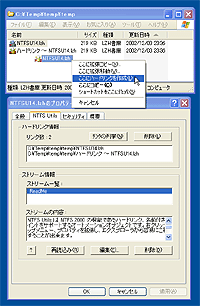 |
| 「NTFS Utils」 |
ハードリンクやリパースポイントのほか、名前つきファイルストリームを活用できるシェルエクステンション。まず、実体ファイルを右ドラッグし、別名を作りたい場所でドロップしよう。表示されるメニューから[ここにハードリンクを作成]を選択すれば操作完了だ。フォルダの場合はまず先に、別名となるフォルダを新規作成してフォルダの右クリックメニューから[リパースポイントの作成]を選択し、実体となるフォルダを指定しよう。また、ファイルのプロパティに[NTFS Utils]タブが追加され、そのファイルに添付されている名前つきファイルストリームの一覧が表示される。また、名前つきファイルストリームを選択して内容を別ファイルに保存できるほか、逆に別のファイルから読み込んだ内容を名前つきファイルストリームとして追加可能だ。
【著作権者】卓人 氏
【対応OS】Windows 2000(編集部にてWindows XPで動作確認)
【ソフト種別】フリーソフト
【バージョン】1.4
□STUDIO TAKUTO
http://www.geocities.co.jp/SiliconValley-SanJose/6898/
 別名ファイルやフォルダを作成「リンク作成シェル拡張 for Windows 2000/XP」
別名ファイルやフォルダを作成「リンク作成シェル拡張 for Windows 2000/XP」
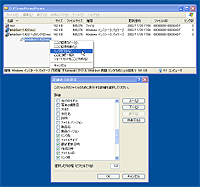 |
| 「リンク作成シェル拡張 for Windows 2000/XP」 |
ファイルのハードリンクやフォルダのリパースポイント機能で、複数の別名を作成できるシェルエクステンション。使い方は簡単で、別名を作りたい実体ファイルや実体フォルダを右ドラッグし、別名を作りたい場所でドロップしたら、表示されるメニューから[リンクを作る]を選択するだけだ。また、リパースポイントによる別名フォルダをエクスプローラで削除すると中身のファイルが削除されてしまうが、このソフトがインストールしてあると正しくリパースポイントのみが解除され、中身のファイルは保持されたままになる。そのほか、エクスプローラの“詳細表示”の項目を追加する機能もある。追加できるのは、バイト単位でファイルサイズを表示する“ファイルサイズ”や、ハードリンクの数を表示する“リンク数”、リパースポイントによるフォルダの別名を表示する“リンク先”など全6項目だ。
【著作権者】T.Kawasaki 氏
【対応OS】Windows 2000/XP
【ソフト種別】フリーソフト
【バージョン】1.42(02/08/16)
□eside
http://mikilab.doshisha.ac.jp/~kawasaki/
 名前つきファイルストリームを抜き出せるソフト「NTFS Stream reader」
名前つきファイルストリームを抜き出せるソフト「NTFS Stream reader」
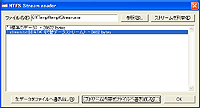 |
| 「NTFS Stream reader」 |
名前つきファイルストリームを別ファイルに抜き出せるソフト。使い方は簡単で、起動したら名前つきファイルストリームを抜き出したいファイルを指定し、[ストリームを列挙]ボタンをクリックしよう。すると、そのファイルに付随しているすべての名前つきファイルストリームの名称やサイズがリスト表示される。[生データをファイルへ書き出し]をクリックすると、すべての名前つきファイルストリームをまとめて1つのファイルに抜き出し可能だ。また、リストから抜き出したい名前つきファイルストリームを選択し、[ストリーム内容をファイルに書き出し]で抜き出すこともできる。なお、終了したい場合は[OK]ボタンをクリックしよう。
【著作権者】easy-creator.net、ヨシヲ 氏
【対応OS】Windows NT(編集部にてWindows 2000/XPで動作確認)
【ソフト種別】フリーソフト
【バージョン】1.00(02/11/28)
□WILL - トップページ
http://plaza2.mbn.or.jp/~yoshio2/
 Windows 95/98/MeからNTFSドライブにアクセス「NTFS for Windows 98」
Windows 95/98/MeからNTFSドライブにアクセス「NTFS for Windows 98」
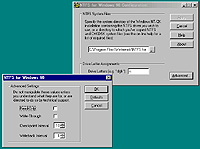 |
| 「NTFS for Windows 98」 |
緊急時にWindows 95/98/MeでNTFSドライブにアクセスできるソフト。マニュアルに従ってWindows NT/2000/XPのシステムフォルダから指定されたファイルシステム用のシステムファイルを抽出し、「NTFS for Windows 98」のフォルダなどにコピーすることで動作する。そのため、双方のWindowsを所持している必要がある。その代わり、パッチやサービスパックなどでシステムファイルがバージョンアップした場合は、再度「NTFS for Windows 98」のフォルダにコピーすることで、改良点や修正点を共有することが可能だ。Windows 95/98/Meからはアクセス権が一切無視されるため、暗号化ファイルなどを除いてほとんどのファイルを自由に読み書きできる。起動しなくなったりアクセス権の混乱などでアクセス不能に陥ったNTFSドライブの内容を救出したり、設定を書き換えることが可能だ。ただ、筆者が利用した限りでは、あまり激しいアクセスをすると挙動が怪しくなった。緊急用として利用し、常用は避けたほうがよいかもしれない。なお、読み込み専用版はフリーソフトとして配布されており、シェアウェア版のみが書き込みも可能だ。日本語版も日本代理店からパッケージ販売されている。
【著作権者】Mark Russinovich 氏、Bryce Cogswell 氏
【対応OS】Windows 95/98/Me
【ソフト種別】シェアウェア 49ドル
【バージョン】2.0(02/10/02)
□Sysinternals Freeware
http://www.sysinternals.com/
□AG-TECH TOP PAGE
http://www.agtech.co.jp/
 ユーザー別にファイルの占有量をグラフ表示「NTFS Diskマネージャー」
ユーザー別にファイルの占有量をグラフ表示「NTFS Diskマネージャー」
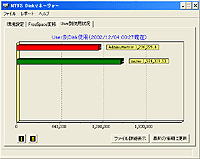 |
| 「NTFS Diskマネージャー」 |
ファイルを所有するユーザー別に占有量をグラフ表示するソフト。複数のユーザーが利用しているパソコンやファイルサーバーなどでは、特定のユーザーが大きなファイルを溜め込んでディスク容量を圧迫することがある。そこで「NTFS Diskマネージャー」を使えば、そのようなユーザーがいないか簡単に監視可能。まず、監視したいフォルダを指定すると、ユーザー別占有量をグラフ表示してくれるので一目瞭然だ。また、ユーザーごとに所有するフォルダやファイルを一覧表示でき、その場でファイルの所有者を変更することもできる。そのほか、ドライブを指定して一定間隔で空き容量をチェックし、その変化をグラフ表示する機能もある。
【著作権者】ZEPA 氏
【対応OS】Windows NT 4.0(編集部にてWindows 2000/XPで動作確認)
【ソフト種別】フリーソフト
【バージョン】1.1(98/03/14)
□Studio ZEPA Home Page
http://www.studiozepa.gr.jp/
 フォルダやファイルのアクセス権を保存・適用「AclRestore」
フォルダやファイルのアクセス権を保存・適用「AclRestore」
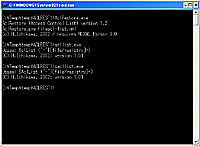 |
| 「AclRestore」 |
レジストリのほかNTFSでのフォルダやファイルのアクセス権は非常に複雑で、ACLと呼ばれるリストによって管理されている。「AclRestore」には、指定したレジストリやフォルダ、ファイルのACLをXMLファイルとして保存する“ACLLIST.EXE”と、XMLファイルをもとにACLに適用させることができる“ACLRSETORE.EXE”が同梱されている。両ソフトともコンソールアプリケーションで、コマンドプロンプトで対象となるファイルなどをオプションとして指定して実行する。また、“ACLLIST.EXE”では標準入力で対象を指定することもできるので、対象となるファイルやフォルダなどが大量の場合は別途ファイルにリストして利用可能だ。なお、“ACLRSETORE.EXE”でACLを書き換える場合には、管理者権限や対象の所有者権限など、必要なアクセス権で実行する必要がある。
【著作権者】Ichikawa Hiromitsu 氏
【対応OS】(編集部にてWindows XPで動作確認)
【ソフト種別】フリーソフト
【バージョン】1.2(02/11/04)
□作者: Ichikawa Hiromitsu
http://www.vector.co.jp/vpack/browse/person/an012973.html
(齋藤 正穂)

 トップページへ
トップページへ 特集・集中企画 INDEX へ
特集・集中企画 INDEX へ
 トップページへ
トップページへ 特集・集中企画 INDEX へ
特集・集中企画 INDEX へ